メールコマンドの実現方法
LiveCapture2のメールコマンドは、LiveCapture3にはありません。
しかし、メーラーのフィルタ設定やプラグイン構造と、ExtCapを組み合わせることで、同様の機能を実現できます。
メールコマンド
LiveCapture2で実現していた「メールコマンド」とは、LiveCapture2が定期的にメールサーバに届いたメールの内容を確認し、特定の内容のメールが届いていたら、その内容に従ってコマンドを実行する、というものです。
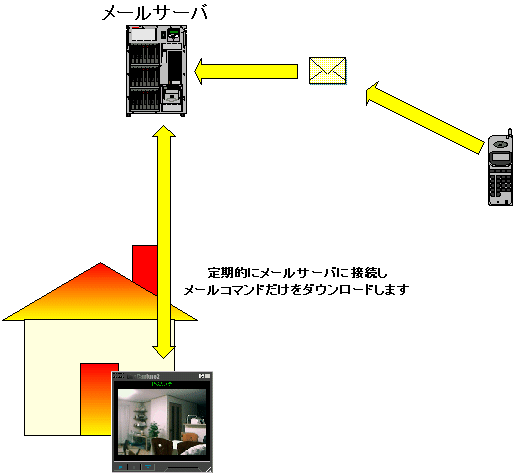
LiveCapture3では、直接このメールコマンドを実現していませんが、外部コマンドを受け付けるExtCapを使うことで同様の機能を実現することができます。
最近のメールソフトには、メールの内容によって指定された処理を実現できる、メールフィルタの機能や、プラグイン構造を採用してメールが届いたら独自のプログラムを実行する機能などが備わっている物が多くあります。
そうしたメールソフトの機能を使って、特定のメールが届いたときに、ExtCapを実行するように設定すれば、メールコマンドが実現できます。
ここでは、MicrosoftのOutlookのメールフィルタ機能を使って、メールコマンドを実現する方法を説明します
Outlookのフィルタ機能を使ったメールコマンドの実現方法
Outlookにはメールの仕分け方法を設定する機能があります。
この設定では、ある特定のメールが届いたら指定したプログラムを実行する、という設定が可能になっています。(Outlook2010で確認)
この機能を使って、
「LC Start」という題名のメールを受信したら、「ExtCap start」を実行する
という仕分けフィルターを作る方法を説明します。
1. 仕分けルールの作成
まず、最初の「仕分けルールの作成」画面で、下記のように件名でのルールを作ります。

「実行する処理」は設定せずに「詳細オプション」ボタンを押して、「自動仕分けウィザード」を開きます。
2. 自動仕分けウィザード 1ページ目
1ページ目は、開いた状態で既に「件名」にLC Startが含まれる場合 にチェックが付いていますので、そのまま「次へ」ボタンを押します。
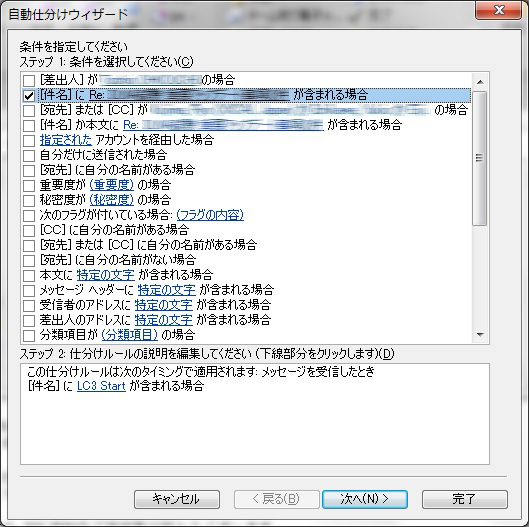
3. 自動仕分けウィザード 2ページ目
2ページ目では、実行する処理を設定します。
ここでは「アプリケーションを開始する」にチェックを入れます。
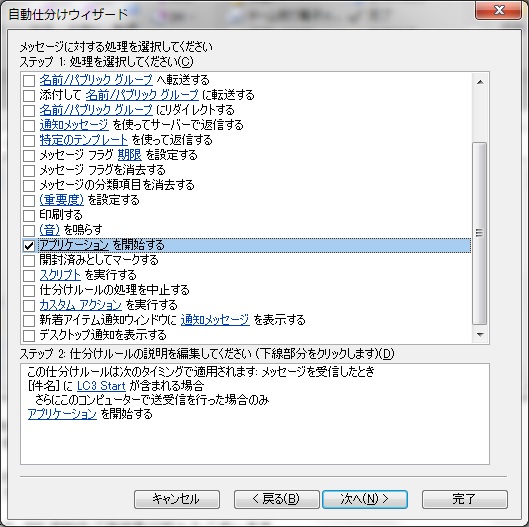
チェックを入れると、下段のエディットボックスに「アプリケーションを開始する」という文章が追加されます。
このアプリケーションの部分をクリックすると、実行するアプリケーションを選択できます。
ただし、この設定では引数を追加することができないようですので、ここで指定するのはExtCap.exe本体ではなく、引数を追加したバッチファイル(*.bat)を作成し、そのバッチファイルを指定する必要があります。
これでOutlookでリモートコマンドが実現できると思います。
他の方法として、Outlook用のプラグインプログラムを開発する、という方法もありますので、プログラムが組める方は試してみると面白いかもしれません。